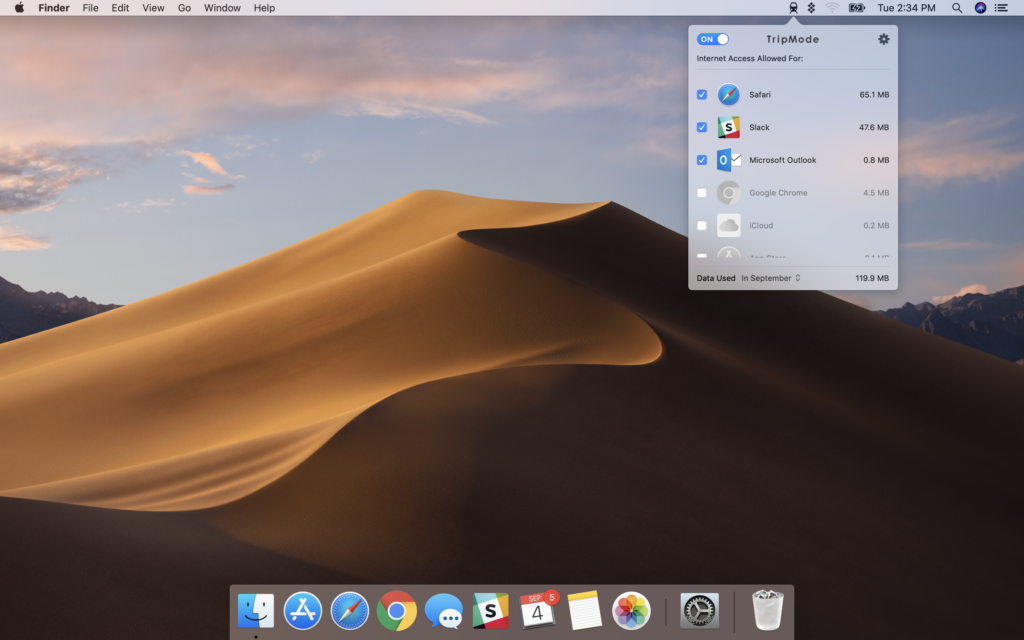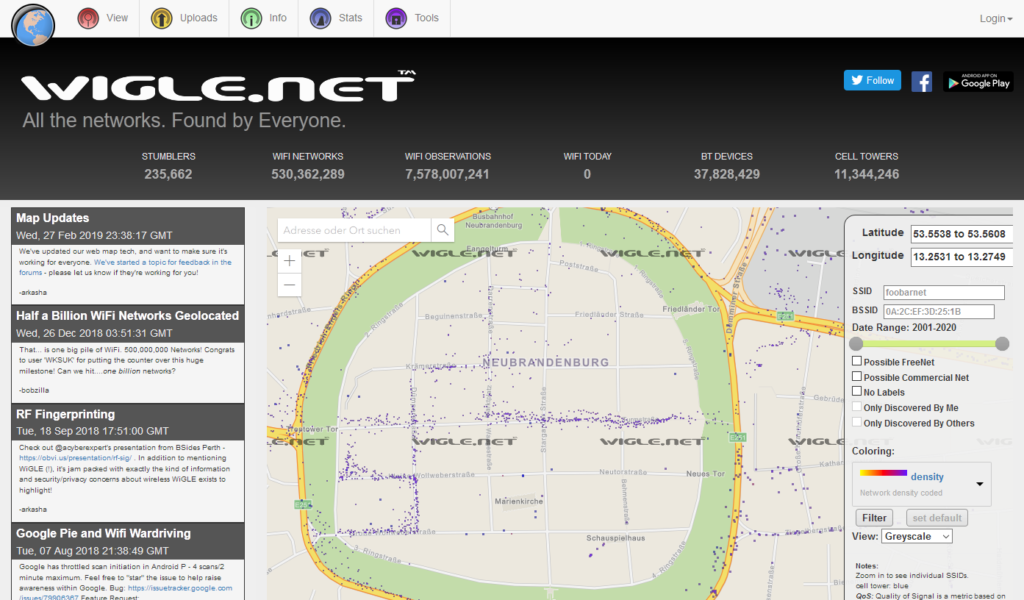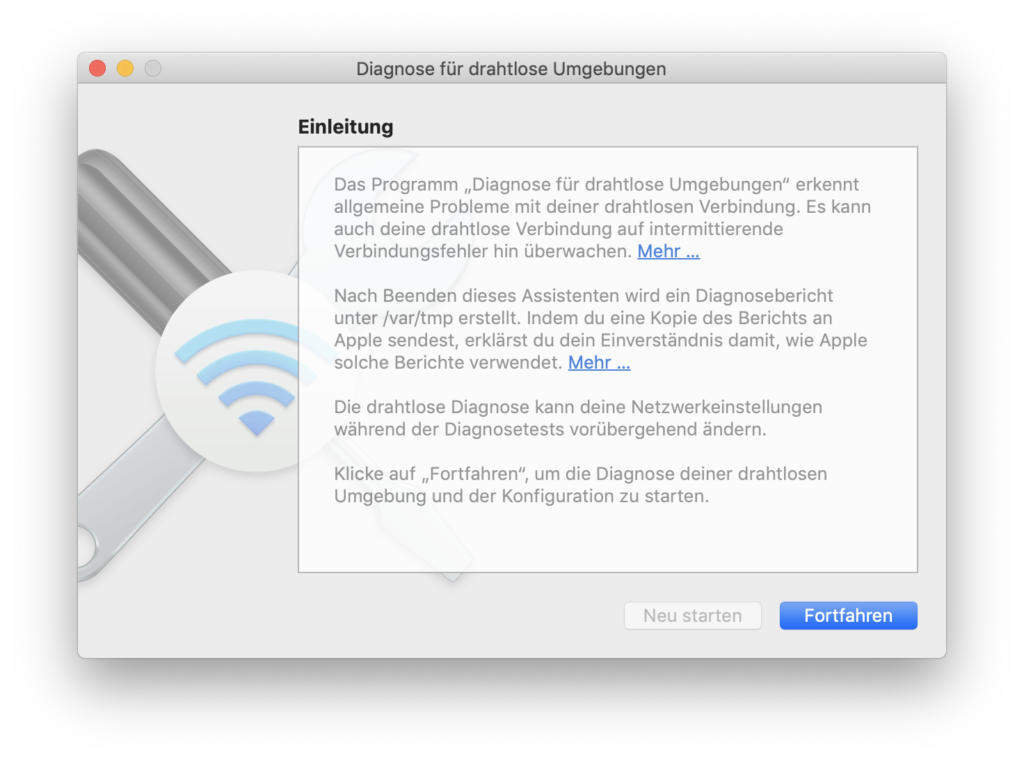Wer öfters unterwegs ist und von unterwegs das Internet mit seinem MacBook nutzen möchte, der kann dies in Verbindung mit einem iPhone als WLAN-Hotspot oder über ein entsprechendes anderes WLAN tun. Problematisch wird es, wenn die Kapazität des WLAN oder des Datentarifs arg beschränkt ist. An dieser Stelle kommt die Software TripMode ins Spiel.
Bei TripMode handelt es sich um eine Anwendung, welche es bei Bedarf ermöglicht nur bestimmte Anwendungen in das Netz zu lassen. Somit wird das Datenvolumen nicht unnötig durch irgendwelche Hintergrundprozesse oder Synchronisierungsdienste wie Dropbox und Co. verbraucht. Bezogen werden kann TripMode über die Seite des Herstellers unter tripmode.ch. Neben einer Version für macOS steht dort auch eine Version für Windows zur Verfügung.